[Fix] Elementor가 로드되지 않는 오류
게시 됨: 2023-06-01WordPress 사이트에서 "Elementor Widgets Not Loading" 오류가 발생합니까? 그렇다면 귀하는 이 문제로 인해 어려움을 겪은 여러 사용자 중 한 명입니다. 우리는 고객으로부터도 비슷한 보고를 지속적으로 받고 있습니다.
여러 사이트에서 문제를 해결한 후 가능한 솔루션을 공유하기 위해 글을 쓰기로 결정했습니다.
Elementor가 로드되지 않는 오류를 수정하는 방법
Elementor Not Loading 또는 Elementor Widgets Panel Not Loading은 여러 요인으로 인해 발생할 수 있습니다. 제한된 서버 리소스, 플러그인 충돌, 타사 애드온, 호스팅 서버 문제 등이 원인일 수 있습니다.
대부분의 경우 여러 Elementor 애드온을 사용하면 리소스 사용량이 높아집니다. Elementor의 인기가 높아지면서 매일 많은 애드온이 나오고 있습니다. 그러나 이들 중 많은 수가 올바른 코딩 관행을 따르지 않거나 서로 코드를 차용하지 않습니다.
또한 읽기: 일반적인 Elementor 오류 및 솔루션
Elementor가 로드되지 않는 오류는 무엇입니까?
Elementor Not Loading 오류로 인해 다음과 같은 상황이 발생합니다.
- Elementor가 모든 페이지에서 활성 상태일 때 비활성 위젯 패널입니다.
- Elementor를 로드하려고 할 때 빈 화면
위젯이 로드 및 활성화되지 않기 때문에 Elementor 페이지 빌더를 사용할 수 없게 됩니다.
그러나 문제 없이 페이지의 기존 콘텐츠를 편집할 수 있는 경우가 있습니다. 그러나 페이지에 새 섹션이나 콘텐츠를 추가하는 것은 불가능합니다. 문제의 스크린샷은 다음과 같습니다.
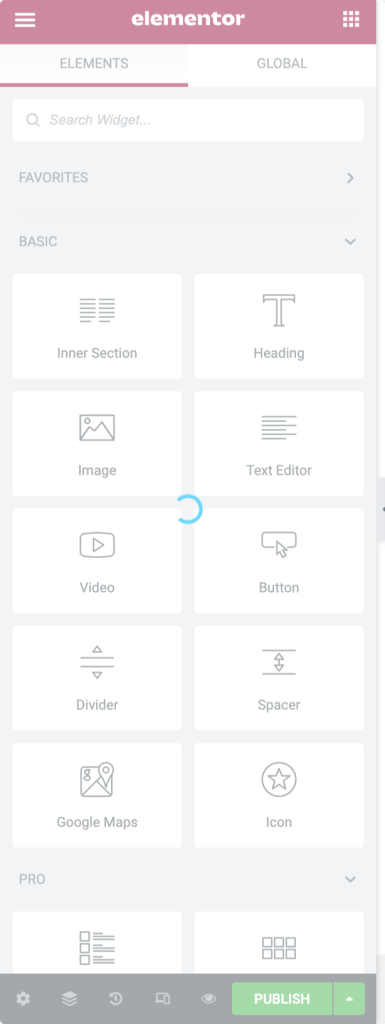
Elementor가 로드되지 않는 오류를 수정하는 9가지 방법
Elementor Not Loading 오류를 수정하는 가장 좋은 방법을 나열했습니다. 자세한 내용과 정보는 포인트를 확인하십시오.
1. 브라우저 캐시 지우기
브라우저 캐시는 웹 브라우저가 인터넷에서 다운로드한 파일, 이미지, 스크립트 및 기타 웹 페이지 요소를 저장하는 임시 저장 위치입니다. 때때로 이러한 파일이 오래되어 웹 사이트 로드 문제가 발생합니다.
Elementor를 사용하는 데 어려움이 있거나 Elementor가 로드되지 않을 때마다 가장 먼저 브라우저 캐시를 지울 수 있습니다.
프로세스를 실행하려면 전용 WordPress 캐싱 플러그인을 사용하거나 브라우저 캐시를 수동으로 정리할 수 있습니다.
브라우저 캐시를 지운 후 Elementor를 다시 로드하고 Elementor가 제대로 로드되는지 확인하십시오. 그렇지 않은 경우 다음 해결 방법으로 이동합니다.
2. 플러그인 충돌 확인
Elementor가 로드되지 않는 문제를 디버깅하는 다음 단계는 가능한 플러그인 충돌을 찾는 것입니다. Elementor 및 Elementor Pro를 제외한 사이트의 모든 플러그인을 비활성화합니다.
이제 Elementor가 로드되고 있는지 확인하십시오. Elementor가 올바르게 로드되면 플러그인 충돌이 있거나 서버의 리소스가 부족한 것일 수 있습니다.
플러그인을 하나씩 활성화하면서 동시에 Elementor의 기능을 계속 확인하십시오. 특정 플러그인을 활성화한 후 Elementor가 로드를 중지하면 플러그인 충돌일 수 있습니다.
이제 페이지에서 Elementor를 로드하려고 할 때 콘솔에 JS 오류 또는 메시지가 표시되는지 확인하십시오.
3. 테마 호환성 확인
플러그인 충돌 외에도 활성화된 테마로 인해 Elementor가 문제를 로드하지 않을 수도 있습니다.
기본 WordPress 테마로 전환하여 Elementor가 제대로 로드되는지 확인할 수 있습니다. 그렇다면 테마 개발자에게 호환성 지원을 요청하거나 잘 작동하는 것으로 알려진 다른 Elementor 호환 테마를 선택하십시오.
4. PHP 버전 및 PHP 메모리 제한 확인
웹 호스팅 서버가 오래된 버전의 PHP를 실행하거나 PHP 메모리가 제한된 경우 "Elementor Not Loading" 오류가 발생할 수도 있습니다. Elementor는 선호하는 128M 이상의 메모리 제한과 함께 최상의 성능을 위해 PHP 7.0 이상을 사용할 것을 권장합니다.

사이트에서 일부 타사 Elementor 애드온 및 플러그인을 사용하는 경우 메모리 제한을 높이는 것이 좋습니다.
5. 사용하지 않는 위젯 비활성화
Elementor용 애드온을 사용하는 경우 사용하지 않는 Elementor 위젯을 비활성화할 수 있습니다. 사용하지 않는 Elementor 위젯을 비활성화/비활성화하면 리소스 사용량이 줄어들고 로딩 오류를 수정할 수 있습니다.
6. .htaccess 파일 확인
사이트가 Apache 서버에서 실행 중인 경우(대부분의 공유 호스팅 공급자가 이 설정을 사용함) .htaccess 파일의 콘텐츠를 사용할 수 있습니다.
.htaccess 파일의 잘못된 설정으로 인해 기능이 손상될 수도 있습니다. 여기에 언급된 대로 기존 .htaccess 파일의 백업을 만들고 기본 콘텐츠로 새 파일을 만들 수 있습니다.
7. Apache 서비스 제한 늘리기
때때로 서버는 리소스 제한에 도달합니다. 이 경우 .htaccess 파일 에 다음 코드를 추가하여 제한을 늘릴 수 있습니다.
8. 에디터 로딩 방식 변경
Elementor는 프런트 엔드 편집기의 로딩 방법을 변경하는 옵션을 제공합니다. 그러나 그것이 무엇이며 어떻게 작동하는지에 대한 정보가 많지 않습니다.
옵션 스위치 프런트 엔드 편집기 로더 방법을 사용합니다. WordPress 대시보드의 Elementor 설정에서 찾을 수 있습니다(아래 스크린샷 참조). 이 옵션을 활성화하고 문제가 해결되었는지 확인하십시오.
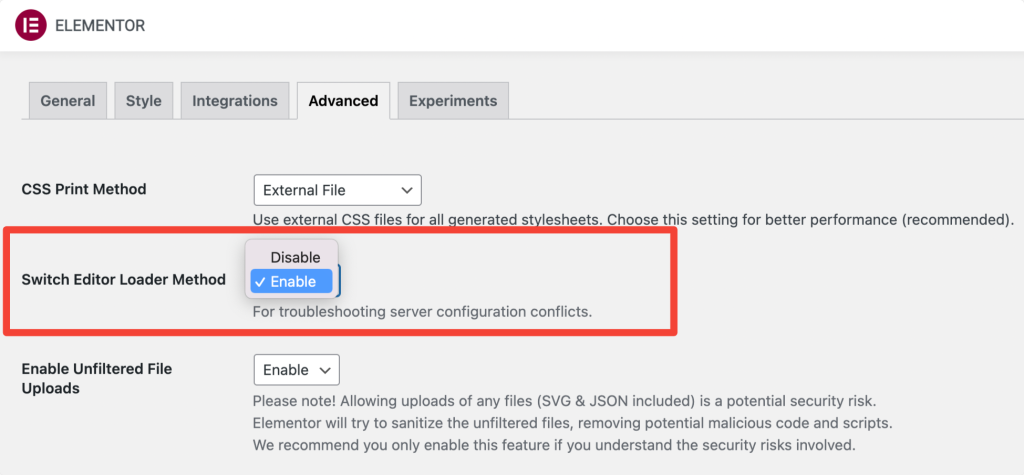
9. 잘 코딩된 Elementor 애드온 사용
많은 "무료" Elementor 애드온을 사용하면 더 많은 서버 리소스, 충돌 및 기타 여러 호환성 문제가 발생합니다. 따라서 최상의 성능을 위해 Elementor 애드온 중 하나 또는 두 개를 선택하는 것이 항상 권장됩니다.
결정을 내리기 전에 Elementor 애드온이 좋은 평가를 받았는지, 정기적으로 업데이트되고 강력한 WordPress 전문가 팀의 지원을 받는지 확인하세요.
신뢰할 수 있는 Elementor 애드온을 찾고 있다면 Elementor용 PowerPack을 확인하십시오. 가볍고 성능에 최적화되어 있으며 80개 이상의 Elementor 위젯을 제공하며 Elementor를 위한 최고의 애드온 중 하나입니다.
Elementor Not Loading 오류에 작별 인사
Elementor가 로드되지 않는 오류를 경험하면 답답할 수 있지만 대부분의 문제는 체계적으로 해결할 수 있습니다.
일반적인 원인과 해당 솔루션을 이해하면 발생하는 Elementor 로딩 문제를 더 잘 해결할 수 있습니다.
플러그인 충돌 및 테마 호환성 문제가 일반적인 원인이므로 확인하는 것을 잊지 마십시오. 버그 수정 및 호환성 개선에 액세스하려면 Elementor를 최신 버전으로 업데이트하는 것이 중요합니다. 워드프레스에 할당된 메모리 제한을 늘리는 것도 로딩 문제를 극복하는 데 도움이 될 수 있습니다.
JavaScript 오류 및 캐싱 문제는 종종 Elementor의 기능을 방해할 수 있으므로 이러한 측면을 해결하는 것이 필수적입니다. JavaScript 충돌 문제를 해결하고 Elementor의 로딩 프로세스를 방해할 수 있는 캐싱 플러그인 또는 서버 측 캐시를 간단하게 만듭니다.
다른 모든 방법이 실패하면 Elementor의 지원 포럼에 문의하거나 호스팅 공급자의 지원 팀에 문의하여 추가 지원을 받으십시오. 그들은 서버 구성 문제를 조사하고 환경이 Elementor에 최적화되어 있는지 확인하는 데 도움을 줄 수 있습니다.
이 기사에서 제공하는 팁과 솔루션을 따르면 Elementor 로딩 오류를 해결하고 이 인기 있는 WordPress 플러그인을 사용하여 웹 사이트 디자인의 잠재력을 최대한 발휘할 수 있습니다.
이러한 솔루션이 효과가 있었습니까? Elementor Not Loading 오류를 수정하는 다른 방법을 찾으면 아래 댓글 섹션에 알려주십시오.
